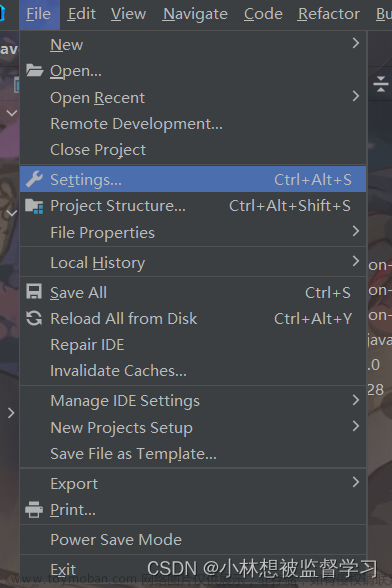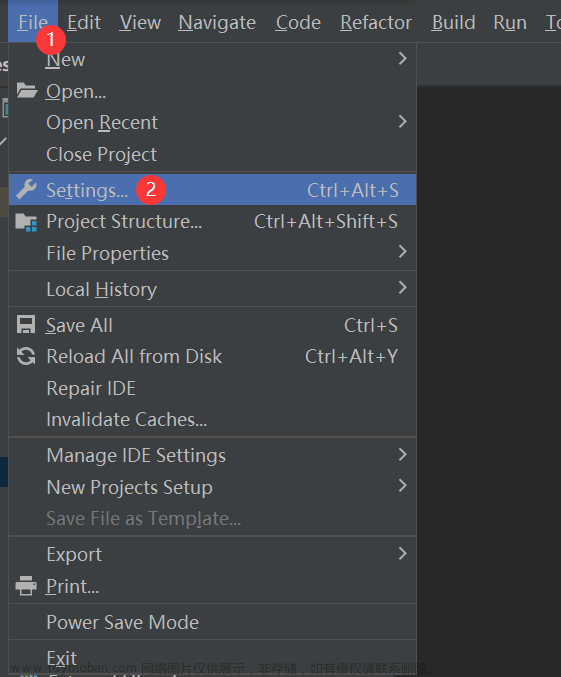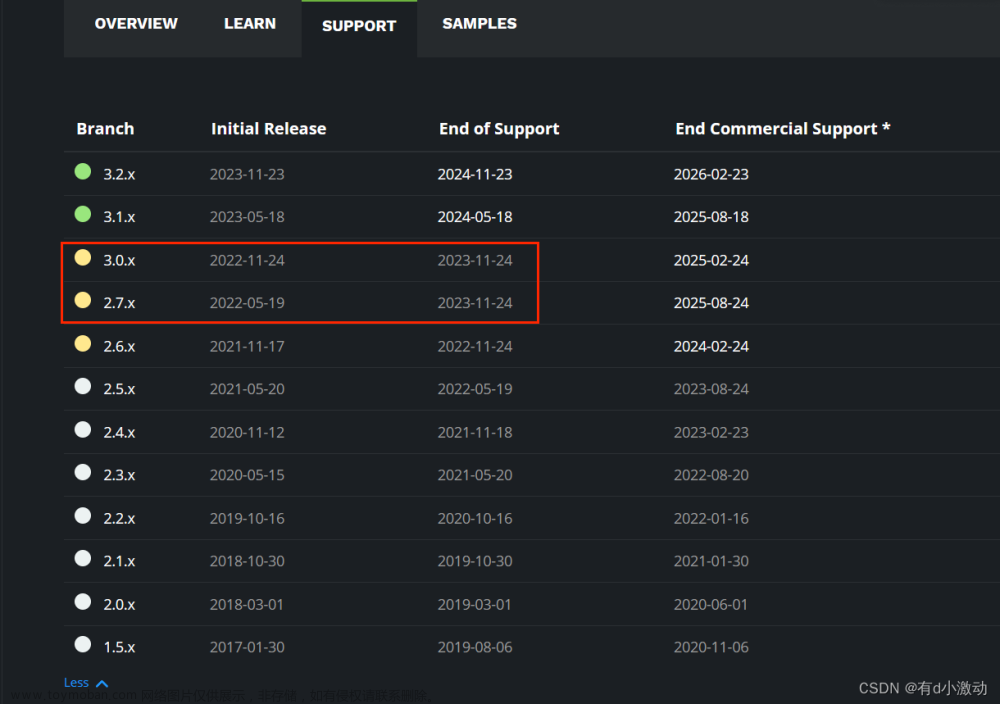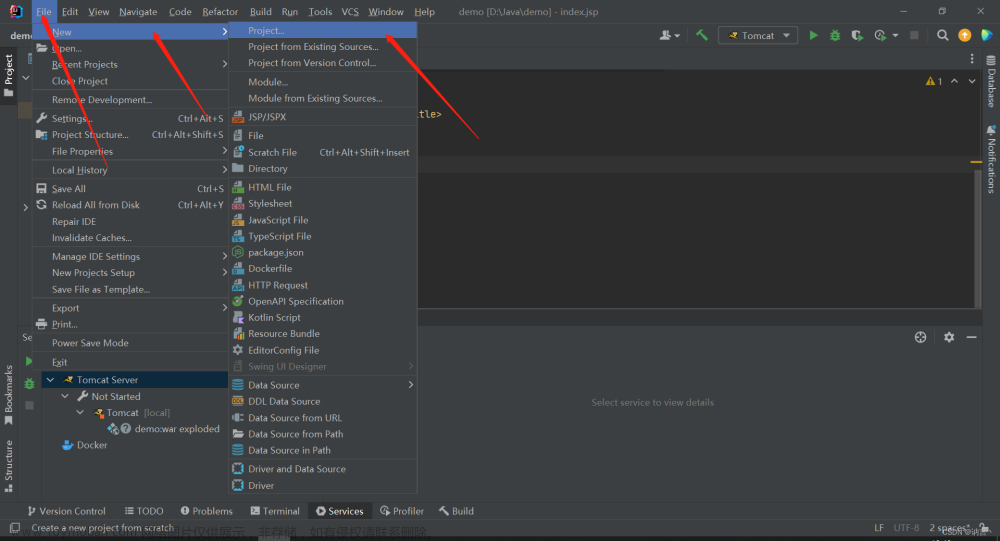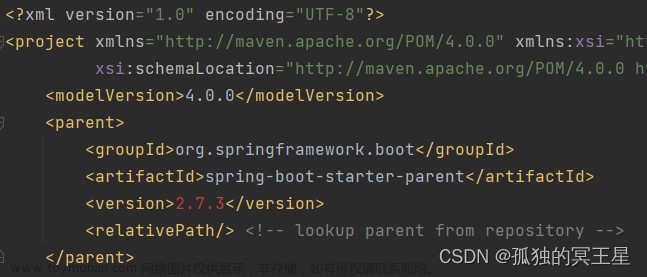目录
前言
汉化教程
项目模板初始化
1.点击新建项目
2.配置初始化信息
3.初始依赖选择
配置Maven
1.打开maven设置
2.重写maven配置文件
3.选择你创建的配置文件
4.重启项目
spring boot配置并测试
1.修改配置文件后缀
2.启动项目
3.编写测试控制类
4.重启项目测试
保底策略
1.git方式获取
2.下载压缩包方式获取
前言
本教程对新手小白友好。若根据教程创建出现问题导致失败可下载我提供的源码,在文章最后。
本教程较新
本文使用的工具以及搭建的springboot版本都是很新版本:
idea版本如下
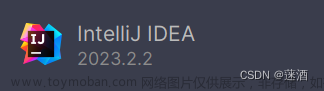
spring boot 版本如下:
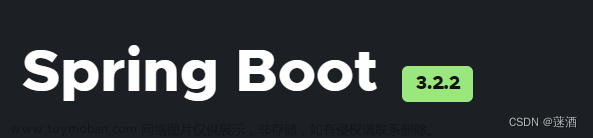
本教程使用的是汉化后的idea
汉化教程
下载一个汉化插件即可。
File->Settings

搜索:plugins
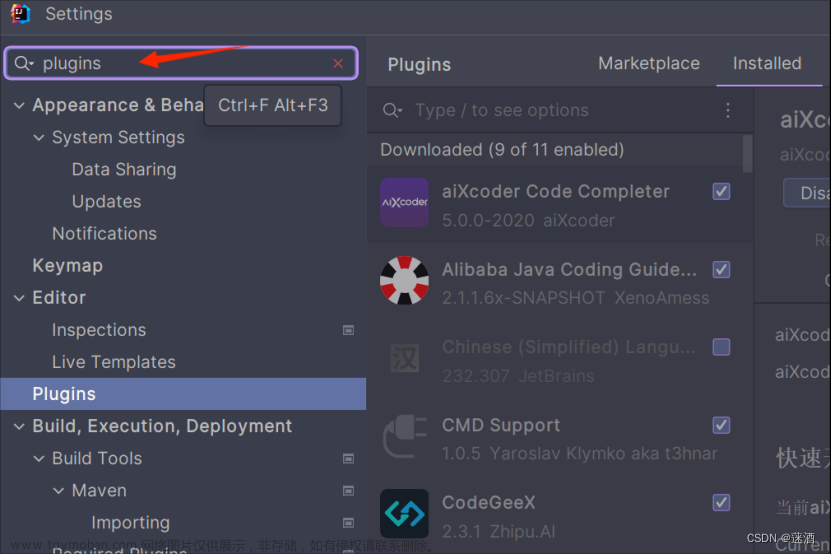
选择插件市场,搜索chinese安装

下载完毕重启即可。
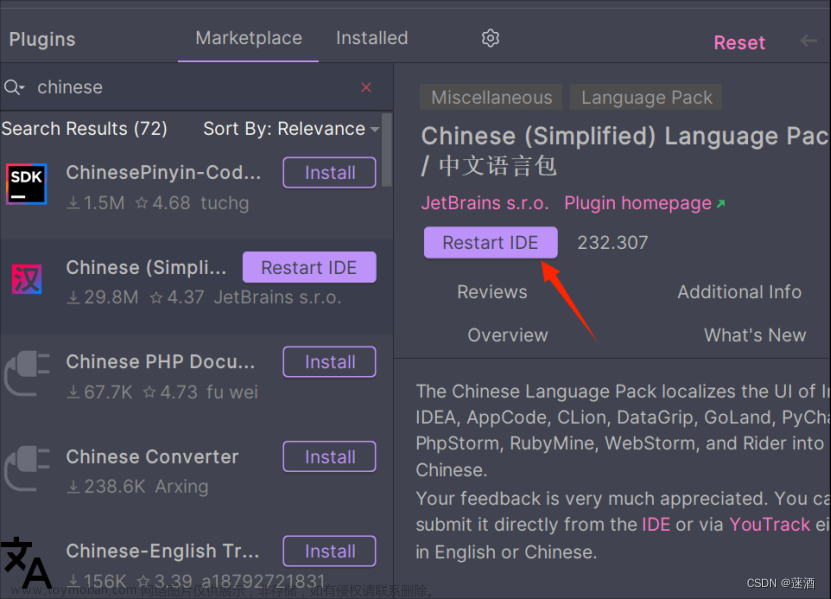
或者:

项目模板初始化
1.点击新建项目
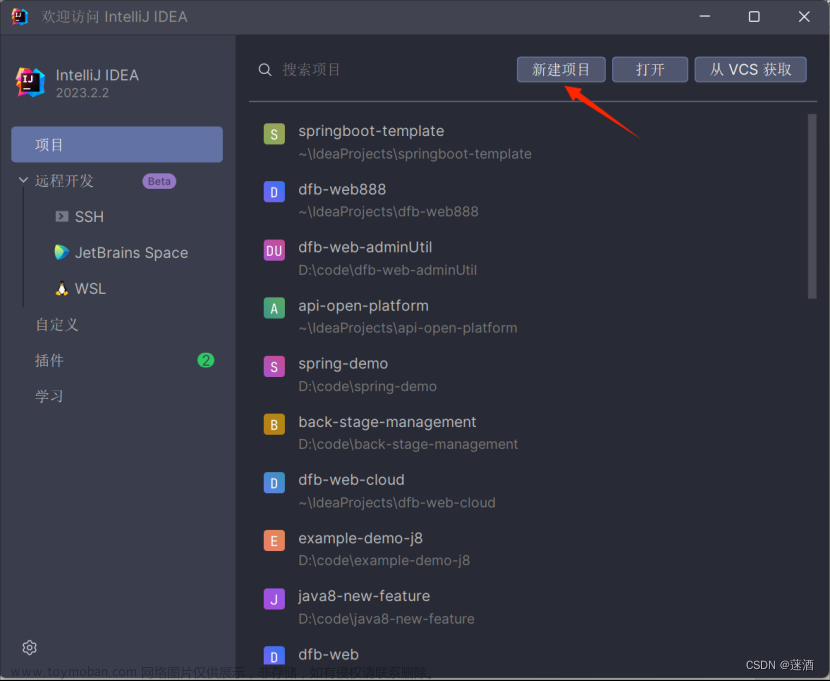
或者

2.配置初始化信息
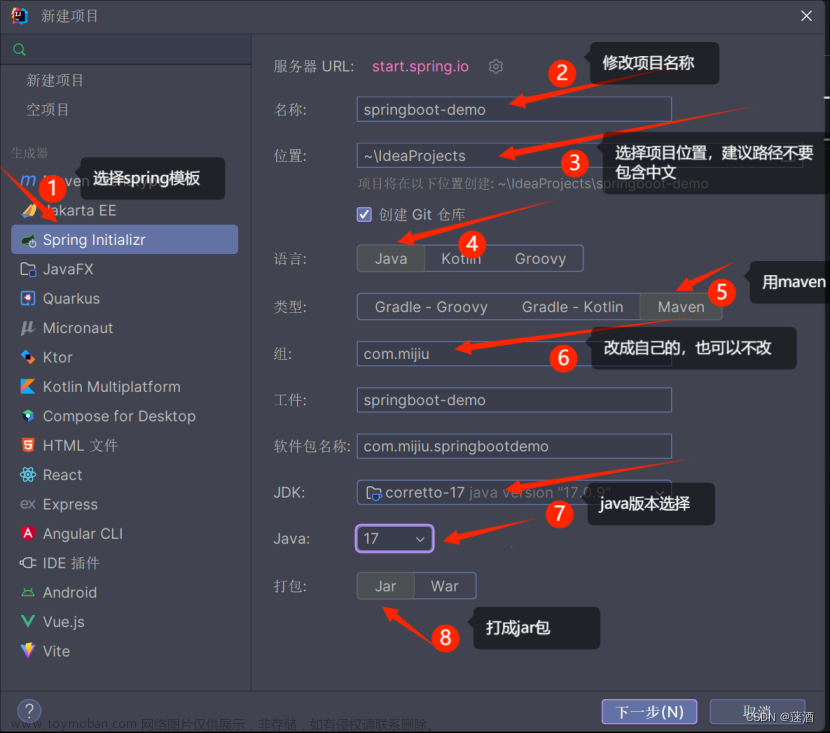
这里提一嘴的是,在第7步,java版本选择上我的建议:java 8、Java 11、Java 17三个长期支持版
原因是开发商会对其提供长期支持服务,包括修复漏洞、解决问题和提供更新等。
spring boot 2x版本建议使用Java 8、Java 11
spring boot 3x版本最低要求 Java17
我创建的spring boot 3x版本所以选Java17
最后第八步打包方式一定选择jar包。原因是,Spring Boot内置了Tomcat等Web服务器的支持,并提供了嵌入式容器的功能。这意味着你可以将整个应用程序以可执行的JAR文件的形式进行部署和运行,而无需外部的独立Web服务器。
点击下一步
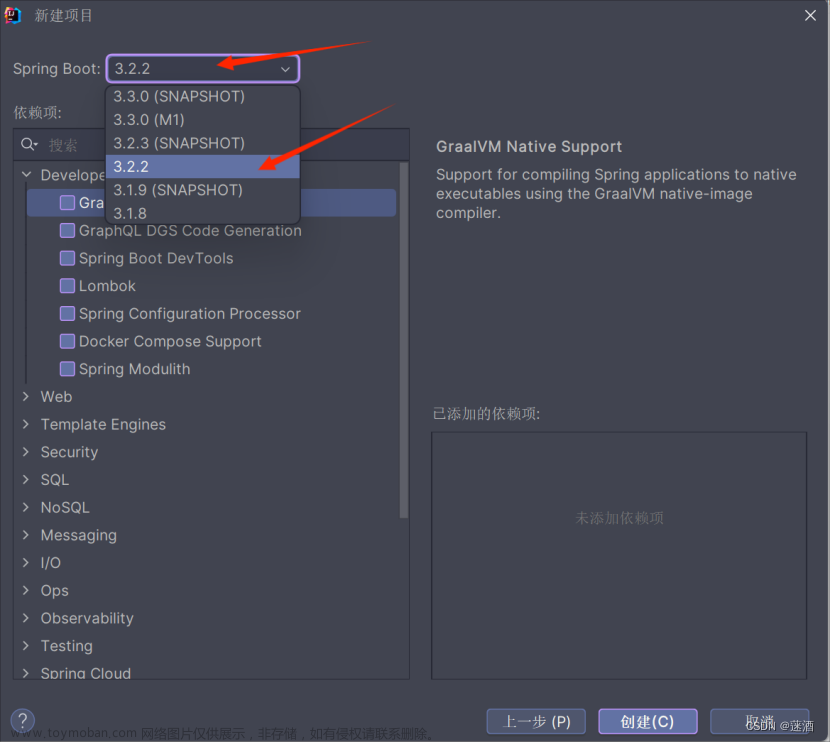
如果你的idea版本较老可能没有我这个3x版本选择,你可以选择2x版本,然后回到上一步,jdk换成8或11。
3.初始依赖选择
选择几个常用初始依赖
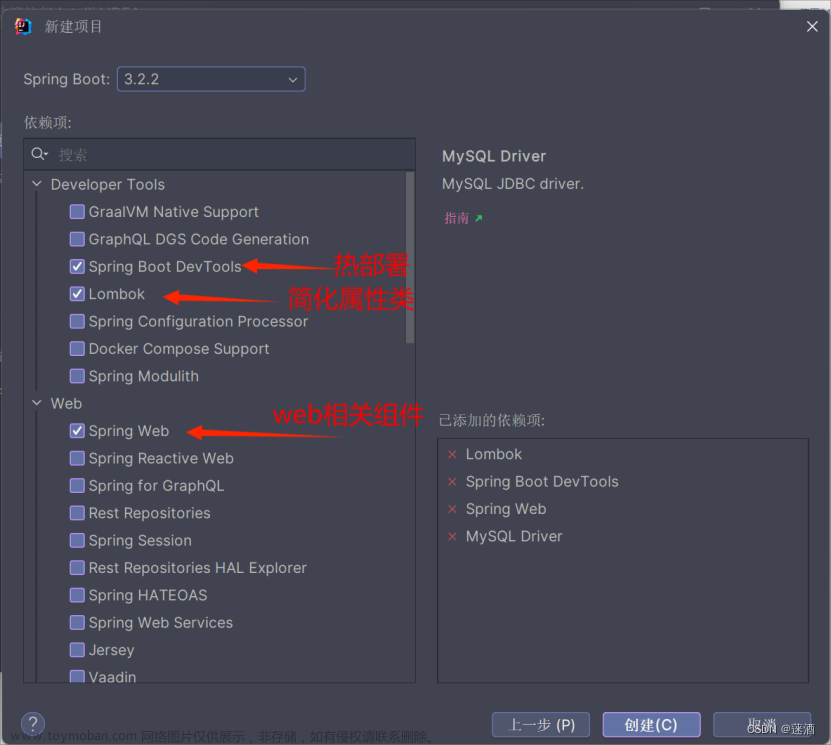
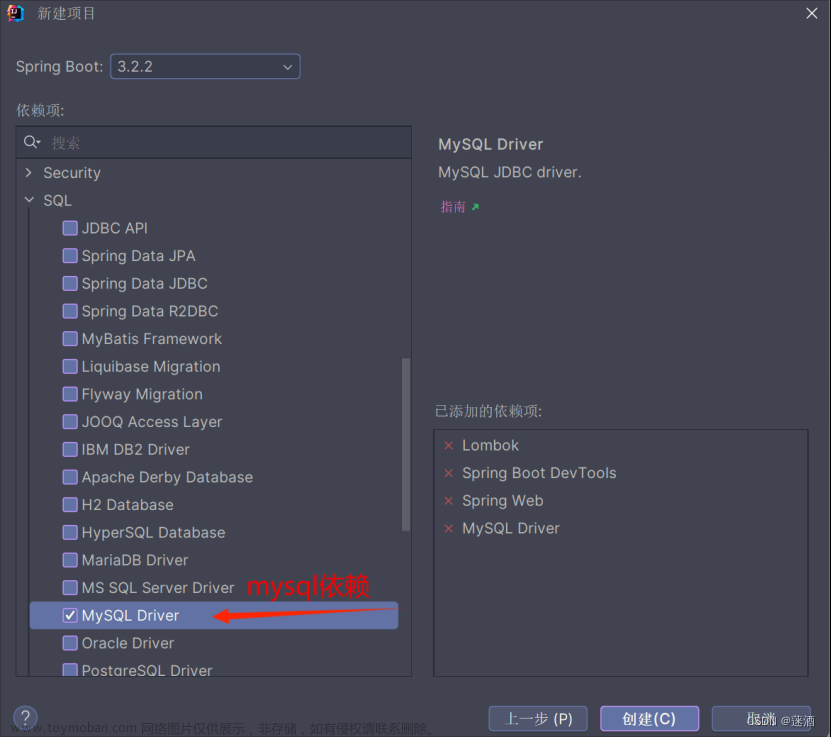
选择好初始依赖点击创建,此时会去该spring官网下载初始化模板,稍等即可。
也可以不用idea自带的初始化,自行去spring官网初始化模板并下载:Spring Initializrhttps://start.spring.io/
初始化完成如图:

配置Maven
此时需要配置以下maven下载源为国内阿里云镜像,加速依赖下载
1.打开maven设置
展开主菜单->文件->设置->


输入maven搜索
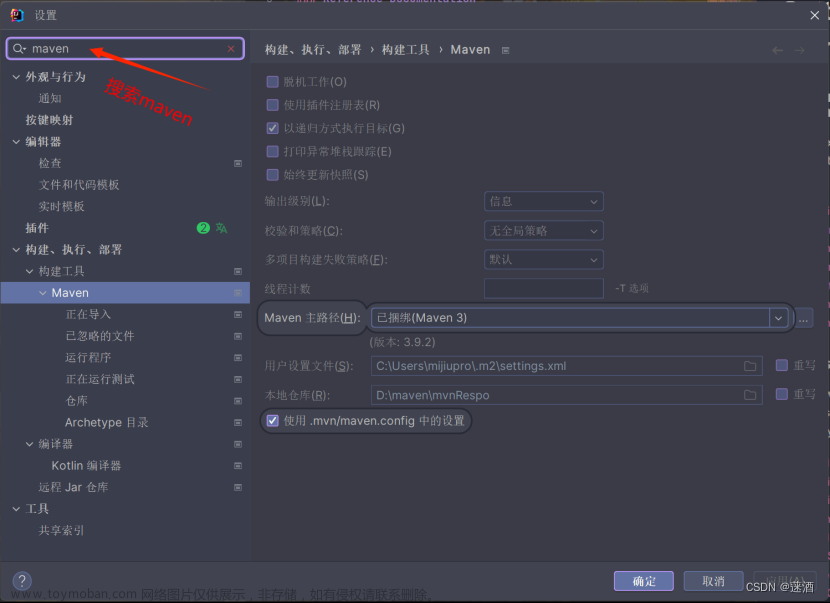
2.重写maven配置文件

这里我不推荐通过maven目录的conf下去直接修改setting.xml方式去切换下载源以及java版本。
我们只需要提前准备好setting.xml即可。每次新建项目用到不同java版本只需要换不同配置文件即可。
新建一个txt ->打开文件粘贴阿里云镜像源配置内容 ->修改文件名为setting.xml
粘贴如下:
我的java版本是17
<?xml version="1.0" encoding="UTF-8"?>
<settings xmlns="http://maven.apache.org/SETTINGS/1.0.0"
xmlns:xsi="http://www.w3.org/2001/XMLSchema-instance"
xsi:schemaLocation="http://maven.apache.org/SETTINGS/1.0.0 http://maven.apache.org/xsd/settings-1.0.0.xsd">
<pluginGroups>
</pluginGroups>
<proxies>
</proxies>
<servers>
</servers>
<mirrors>
<mirror>
<id>alimaven</id>
<mirrorOf>central</mirrorOf>
<name>aliyun maven</name>
<url>http://maven.aliyun.com/nexus/content/repositories/central/</url>
</mirror>
</mirrors>
<profiles>
<profile>
<id>JDK-17</id>
<activation>
<activeByDefault>true</activeByDefault>
<jdk>17</jdk>
</activation>
<properties>
<maven.compiler.source>17</maven.compiler.source>
<maven.compiler.target>17</maven.compiler.target>
<maven.compiler.compilerVersion>17</maven.compiler.compilerVersion>
</properties>
</profile>
</profiles>
</settings>
如果你是Java11:
<?xml version="1.0" encoding="UTF-8"?>
<settings xmlns="http://maven.apache.org/SETTINGS/1.0.0"
xmlns:xsi="http://www.w3.org/2001/XMLSchema-instance"
xsi:schemaLocation="http://maven.apache.org/SETTINGS/1.0.0 http://maven.apache.org/xsd/settings-1.0.0.xsd">
<pluginGroups>
</pluginGroups>
<proxies>
</proxies>
<servers>
</servers>
<mirrors>
<mirror>
<id>alimaven</id>
<mirrorOf>central</mirrorOf>
<name>aliyun maven</name>
<url>http://maven.aliyun.com/nexus/content/repositories/central/</url>
</mirror>
</mirrors>
<profiles>
<profile>
<id>JDK-11</id>
<activation>
<activeByDefault>true</activeByDefault>
<jdk>11</jdk>
</activation>
<properties>
<maven.compiler.source>11</maven.compiler.source>
<maven.compiler.target>11</maven.compiler.target>
<maven.compiler.compilerVersion>11</maven.compiler.compilerVersion>
</properties>
</profile>
</profiles>
</settings>
如果你是Java8:
<?xml version="1.0" encoding="UTF-8"?>
<settings xmlns="http://maven.apache.org/SETTINGS/1.0.0"
xmlns:xsi="http://www.w3.org/2001/XMLSchema-instance"
xsi:schemaLocation="http://maven.apache.org/SETTINGS/1.0.0 http://maven.apache.org/xsd/settings-1.0.0.xsd">
<pluginGroups>
</pluginGroups>
<proxies>
</proxies>
<servers>
</servers>
<mirrors>
<mirror>
<id>alimaven</id>
<mirrorOf>central</mirrorOf>
<name>aliyun maven</name>
<url>http://maven.aliyun.com/nexus/content/repositories/central/</url>
</mirror>
</mirrors>
<profiles>
<profile>
<id>JDK-8</id>
<activation>
<activeByDefault>true</activeByDefault>
<jdk>8</jdk>
</activation>
<properties>
<maven.compiler.source>8</maven.compiler.source>
<maven.compiler.target>8</maven.compiler.target>
<maven.compiler.compilerVersion>8</maven.compiler.compilerVersion>
</properties>
</profile>
</profiles>
</settings>
粘贴完ctrl+s保存退出。
修改文件名为:setting.xml


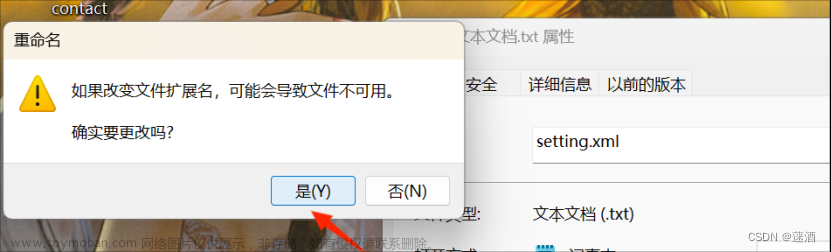

3.选择你创建的配置文件

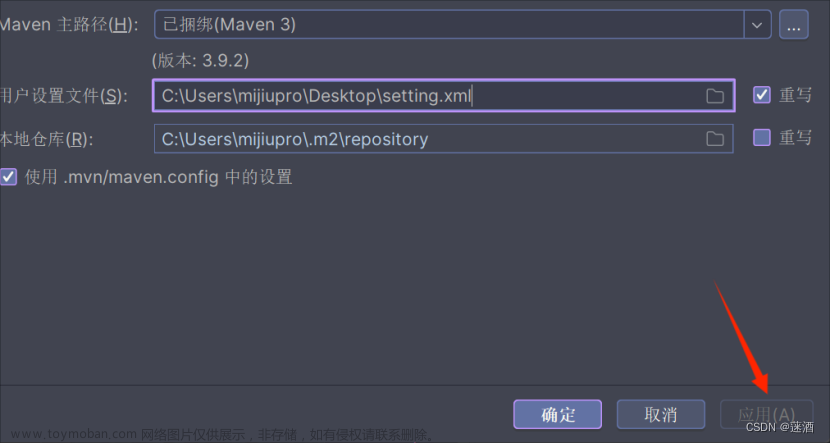
4.重启项目


此时依赖会马上下载好。
spring boot配置并测试
1.修改配置文件后缀
application.properties ->application.yml
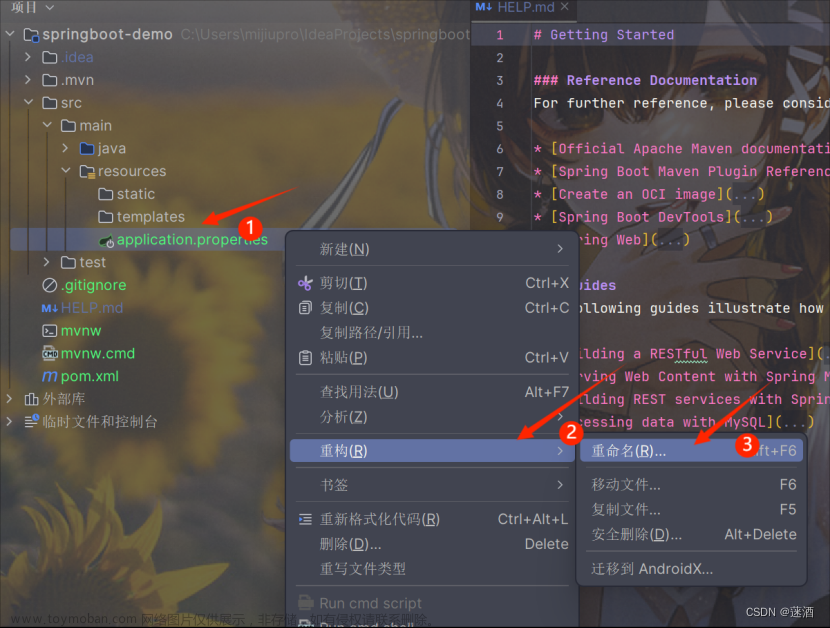
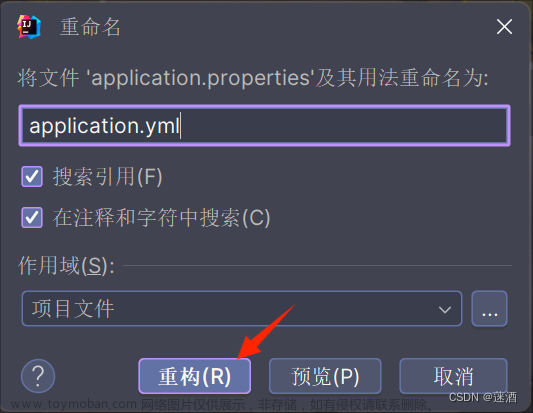
此时你的配置文件啥都没写,但是可以直接运行项目,spring boot遵循约定大于配置理念,已经提供好了一组默认配置,你可以按需修改配置。
2.启动项目
这两处都能启动
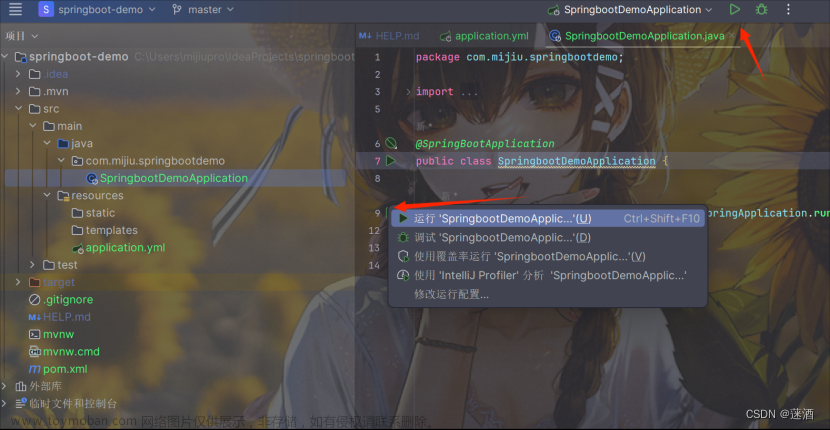
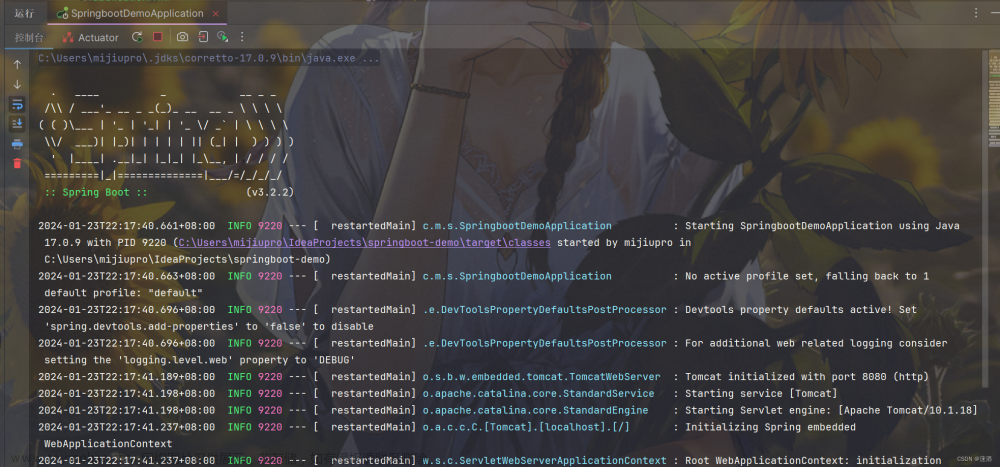
3.编写测试控制类
新建controller目录下新建TestController类

import org.springframework.web.bind.annotation.GetMapping;
import org.springframework.web.bind.annotation.RequestMapping;
import org.springframework.web.bind.annotation.RestController;
@RestController
@RequestMapping("/test")
public class TestController {
@GetMapping("/hello")
public String test(){
return "hello world";
}
}4.重启项目测试
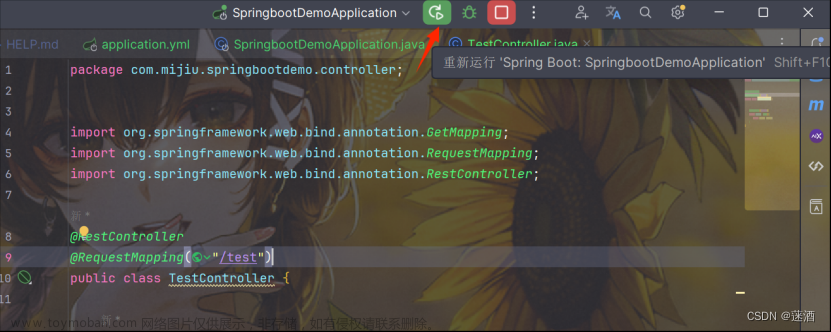
重启完成浏览器地址栏输入:localhost:8080/test/hello

成功输出返回响应。
5.简单配置项目端口以及项目名称
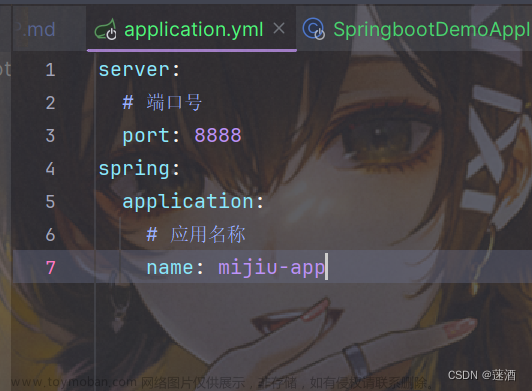
application.yml:
server:
# 端口号
port: 8888
spring:
application:
# 应用名称
name: mijiu-app保底策略
如果你参照该教程遇到问题,导致创建失败
可以自取我已经创建好的,项目根目录已经提供maven配置文件(阿里云镜像源,Java17)
蒾酒/springboot-demo (gitee.com)https://gitee.com/mi9688-wine/springboot-demo
1.git方式获取
代码地址:
https://gitee.com/mi9688-wine/springboot-demo
克隆后先编译一下在运行

2.下载压缩包方式获取
 文章来源:https://www.toymoban.com/news/detail-821330.html
文章来源:https://www.toymoban.com/news/detail-821330.html
下载完解压用idea打开,编译,运行即可。文章来源地址https://www.toymoban.com/news/detail-821330.html
到了这里,关于新版idea创建spring boot项目的文章就介绍完了。如果您还想了解更多内容,请在右上角搜索TOY模板网以前的文章或继续浏览下面的相关文章,希望大家以后多多支持TOY模板网!